分析されたデータを表示およびエクスポート
始める前に
- 剖析パースペクティブを選択済みであること。
- カラム分析が作成され実行されていること。
このタスクについて
分析の実行後は:
- SQLエンジンまたはJavaエンジンを使い、分析エディターの[Analysis Results] (分析結果)ビューで統計結果テーブルの行を右クリックし、実際のデータのビューにアクセスできます。
- Javaエンジンを使い、分析結果から実際のデータのビューにアクセスできます。
- SQLエンジンを使い、分析結果からData Explorerパースペクティブを開き、実際のデータのビューにアクセスできます。
![[シンプル統計]セクションからの分析済みデータのコンテキストメニュー。](/ja-JP/studio-user-guide/8.0/Content/Resources/images/Column_Analysis_JavaEngine1.png)
手順
このページは役に立ちましたか?
このページまたはコンテンツに、タイポ、ステップの省略、技術的エラーなどの問題が見つかった場合は、お知らせください。改善に役立たせていただきます。

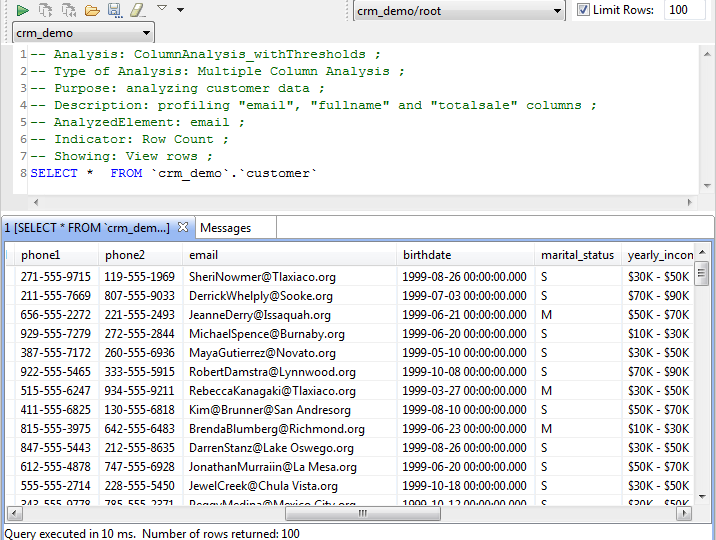
![[行を表示]タブの概要。](/ja-JP/studio-user-guide/8.0/Content/Resources/images/Column_Analysis_JavaEngine2.png)
![[Export to .csv] (.csvにエクスポート)](/ja-JP/studio-user-guide/8.0/Content/Resources/images/Export_Analyzed_Data.png) をクリックします。
をクリックします。![[CSVエクスポートオプション]ダイアログボックスの概要。](/ja-JP/studio-user-guide/8.0/Content/Resources/images/Export_Analyzed_Data1.png)